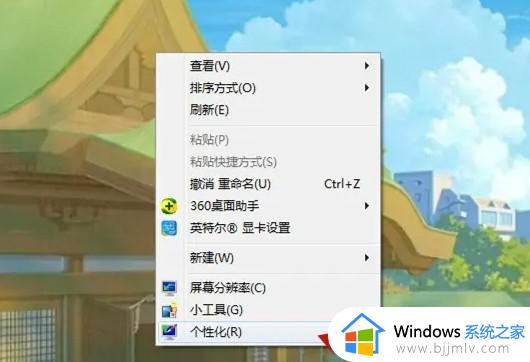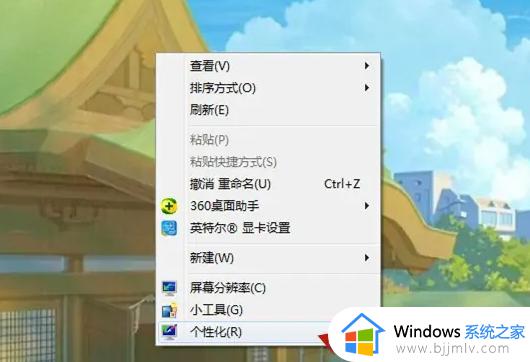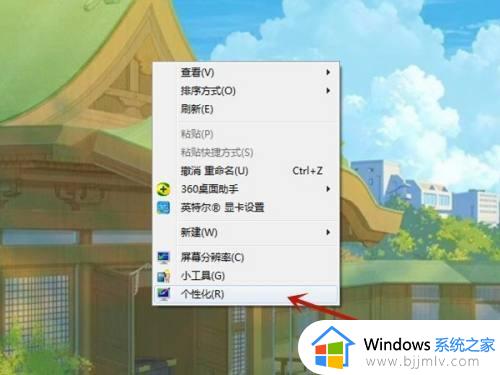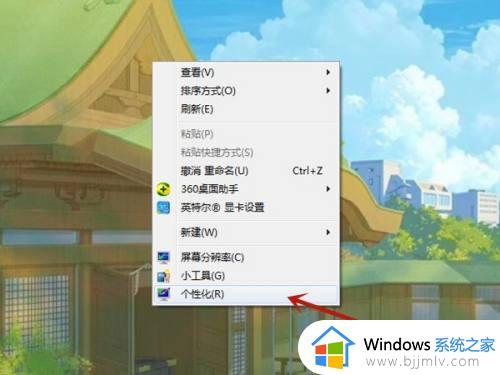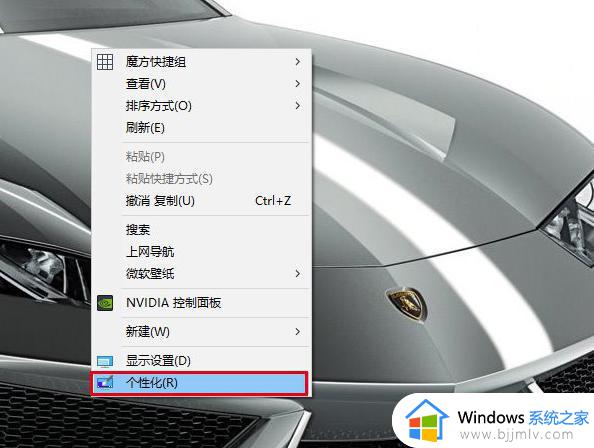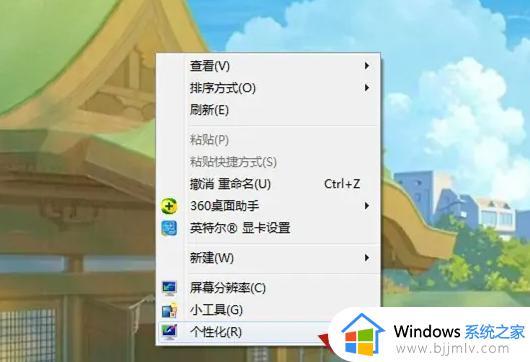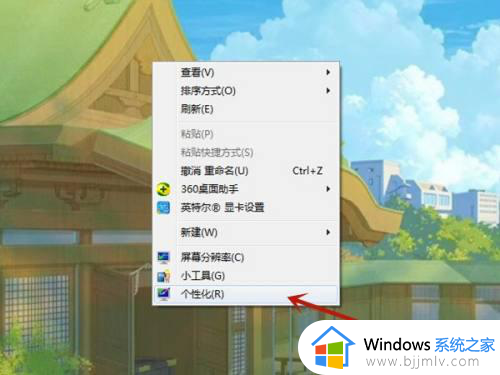win7怎么取消屏幕广告 win7怎么关闭广告屏保
作为一款广泛应用的操作系统,win7操作系统为小伙伴带来了便捷和高效的使用体验。然而,广告屏保的频繁弹出却让许多小伙伴感到困扰,因此我们的小伙伴都想要知道win7怎么取消屏幕广告,那么今天小编就给大家介绍一下win7怎么关闭广告屏保,快来学习一下吧,希望对你有帮助。
具体方法:
方法一:
1. 首先我们在“开始”菜单中打开“控制面板”。进入后,依次点击“网络和Internet”—“Internet选项”—“隐私”然后勾选“启用弹出窗口阻止程序”。
2. 勾选完成后,点击界面中的“设置”按钮,然后在设置中取消勾选“阻止弹出窗口时显示信息栏”就可以了。
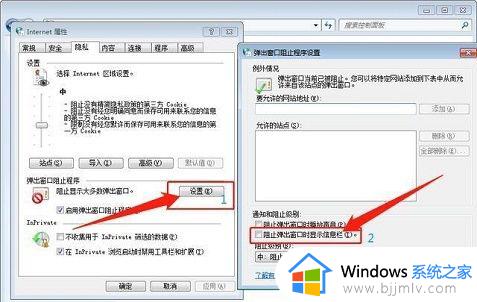
方法二:
1. 首先右键选中“计算机”,点击“管理”。就会出现如下窗口。
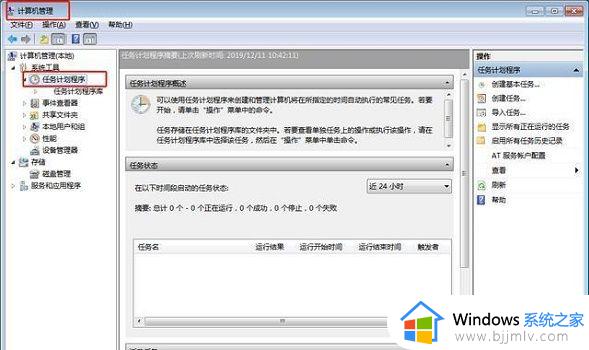
2. 然后我们在左边点击“系统工具”,找到“任务计划程序”下的“任务计划程序库”。在界面中就可以看到弹窗任务了。
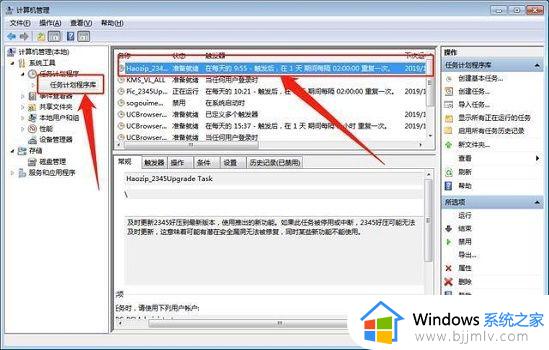
3. 下面我们要做的就是找到哪些是不要的弹窗广告,右键选中,点击“禁用”即可。

以上全部内容就是小编带给大家的win7关闭广告屏保方法详细内容分享啦,不知道怎么解决的小伙伴,可以参考上述的内容进行操作,希望能够帮助到大家。